Когда вы устанавливаете свежую копию Windows с нуля, у вас могут возникнуть проблемы с установкой приложений по одному. Это длительный процесс, хотя и необходимый.
Но Windows не позволяет вам установить или удалить несколько приложений одновременно, и вы должны подождать, пока закончится работа одного приложения, прежде чем переходить к следующему.
Вы должны пройти через несколько диалоговых окон установщика / деинсталлятора, прежде чем подготовить всю систему.
Есть несколько простых обходных путей, которые вы можете использовать, чтобы преодолеть эту проблему.
# Опция 1
использование портативное программное обеспечение поверх непереносимого программного обеспечения.
Ты можешь использовать портативное программное обеспечение чтобы сделать вашу работу. Это легкие приложения, которые вы можете просто скопировать из одного источника в другой и использовать их в своей системе. Это простой способ избежать утомительных методов установки, которые вы должны отслеживать на всех этапах.
- Однако не все хотят использовать портативные приложения. Возможно, некоторые функции недоступны в переносной версии или что переносное приложение может не существовать для задачи, которую вы хотите выполнить.
# Вариант 2
Если вы не хотите использовать портативные приложения, вы можете выбрать использовать пакетные установщики и деинсталляторы. Это облегчает задачу, так как вы просто выбираете приложения, которые хотите установить, и все приложения будут установлены в пакете. Вот список из 3 пакетных установщиков и пакетных деинсталляторов, которые могут оказаться полезными.
Список пакетных инсталляторов, которые вы можете использовать для установки одним кликом
Ниже приведен список пакетных установщиков, которые вы можете легко использовать для установки одним кликом. Проверьте и возьмите свой любимый выбор.
1) Npackd
Это небольшой, но мощный менеджер пакетов приложений для Windows, который позволяет вам установить и удалить несколько приложений сразу.
При установке приложения вам будет предоставлен список поддерживаемого программного обеспечения, доступного в Интернете, или вы можете добавить собственные файлы установщика, доступные в автономном режиме, в локальном хранилище. Вы можете найти нужное приложение в строке поиска.
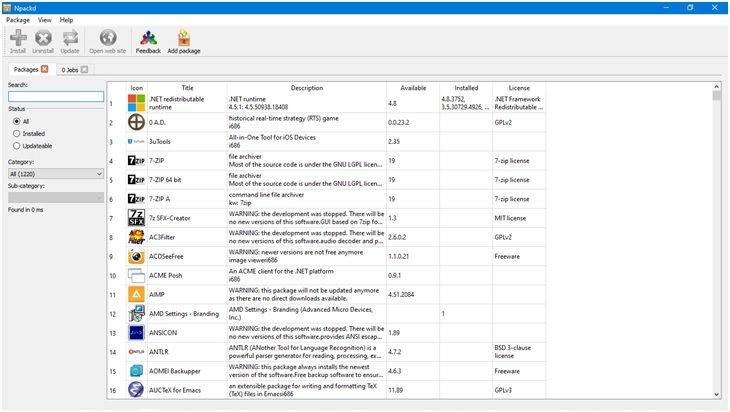
Если вы найдете приложение, которое вы можете попробовать, выберите его из списка. Npackd будет тогда установить все файлы Вы выбрали сразу, и вам не нужно контролировать приложения отдельно.
На веб-сайте утверждается, что на нем размещены только те пакеты приложений, которые не устанавливают другое стороннее программное обеспечение, поэтому вам не нужно беспокоиться о любых вредоносных программах, установленных в рекламе.
Загрузить: https://npackd.appspot.com/
2) Silent Install Builder
Если вам нужно установить те же приложения через систему компьютеров у вас есть или вы хотите создать установочный пакет, который при запуске устанавливает приложения, выбранные на устройстве, Silent Install Builder может быть тем приложением, которое вы ищете.
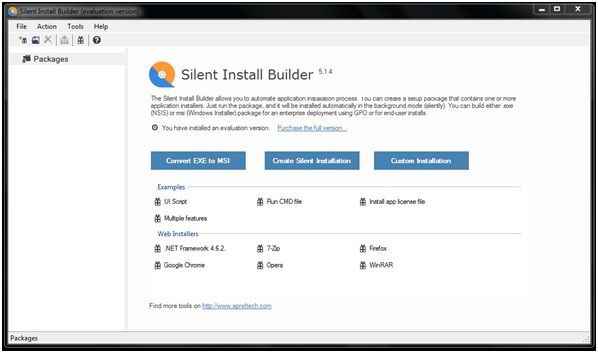
После установки клиентского программного обеспечения с веб-сайта вам будет предложено выбрать набор всего программного обеспечения, которое вы хотите установить. Вы должны выбрать установочные файлы программ, и Silent Install Builder создает исполняемый пакет. Чтобы установить эти приложения, вам просто нужно запустить пакет, несколько программ будет установлен в фоновом режиме, и вам не нужно беспокоиться об установке.
Silent Install Builder автоматически определяет тип установщика приложения и параметры командной строки для него, поэтому вы можете оставить установку без присмотра в фоновом режиме.
Загрузить: www.silentinstall.org/
3) Нинит
Нинит это маленький установщик нескольких приложений. Он поддерживает небольшой список программного обеспечения, но он является самым известным из трех в этом списке, поскольку он содержит несколько очень важных файлов и простоту использования.
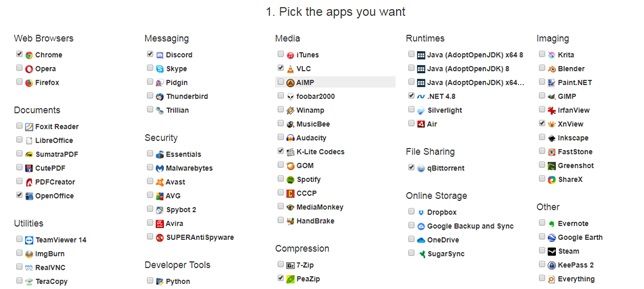
к пакетная установка приложений, Вам нужно посетить Ninite и начать выбирать нужные приложения из списка, приведенного ниже. После этого вы нажимаете кнопку Get Installer внизу. Будет загружен небольшой установочный пакет, который вам нужно будет запустить и предоставить права администратора по запросу. Тогда вы можете сидеть сложа руки и расслабиться, как Ninite устанавливает выбранные вами приложения.
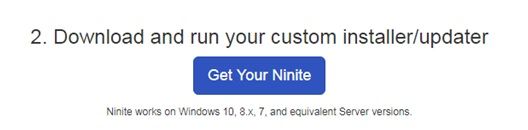
Это огромное приложение, которое экономит время, и является небольшим, но мощным установщик пакетов это вам очень поможет.
Посетите: https://ninite.com
Список пакетных деинсталляторов на выбор
Вот список из 3 пакетных деинсталляторов, которые сэкономят ваше время, не дожидаясь одиночных деинсталляций.
1) IObit Uninstaller
IObit Uninstaller — очень известный и мощный пакетное удаление программного обеспечения Это преодолевает проблемы, с которыми вы сталкиваетесь при удалении собственных приложений. Это может удалить постоянное программное обеспечение, которое не может быть удалено программой удаления Windows, и это помогает в удаление предустановленного программного обеспечения Windows тоже.
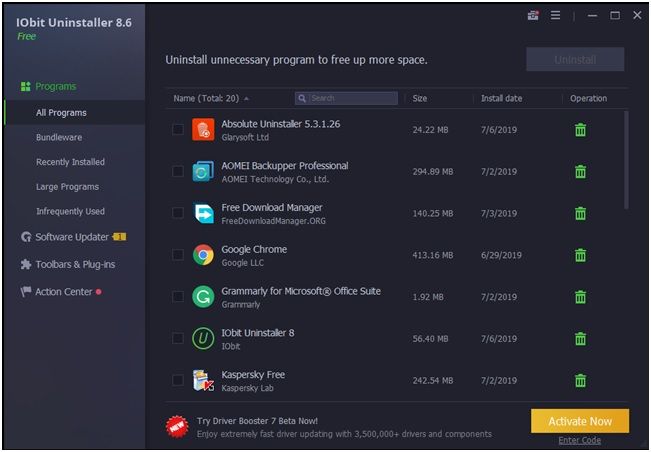
У этого есть много особенностей также. Он имеет встроенный измельчитель файлов и хорошо подключаемый монитор. Он может сканировать системный реестр, чтобы удалить записи, связанные с удаленным программным обеспечением. Это дает вам возможность создать восстановление системы в случае, если что-то пойдет не так с пакетной деинсталляцией.
Очень интересная функция — агент панели инструментов, который сканирует браузеры на наличие вредоносных панелей инструментов и удаляет их для безопасного просмотра веб-страниц.
Загрузить: https://www.iobit.com/ru/advanceduninstaller.php
2) Revo Uninstaller
Revo Uninstaller также очень популярное приложение среди пользователей для пакетное удаление поскольку он также имеет множество других функций, которые также направлены на безопасность. Он очень хорошо удаляет постоянные и отвратительные приложения, не оставляя следов в системе.
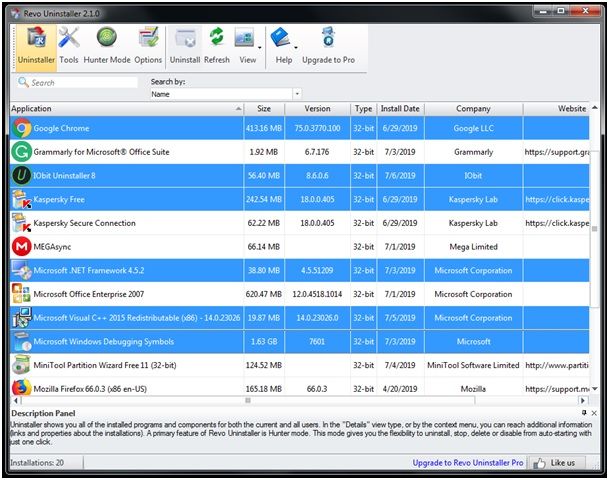
Он имеет очень простой пользовательский интерфейс, который прост для понимания и использования, а также может быть настроен с темами.
Он поставляется с мониторингом в режиме реального времени для системных приложений, а также имеет другие функции, такие как встроенный инструмент резервного копирования, регистратор и быстрый установщик. Он также может исправить записи реестра оставленных приложений, а также очистить файлы глубокого уровня.
Загрузить: https://www.revouninstaller.com/
3) Абсолютный деинсталлятор
Абсолютный деинсталлятор можно использовать для удаления программных компонентов, которые Windows Add или Remove не может. Это очень простое в использовании приложение с простым пользовательским интерфейсом, которое делает его очень эффективным. Его пользовательский интерфейс очень похож на Windows Add or Remove и не требует много времени для привыкания.
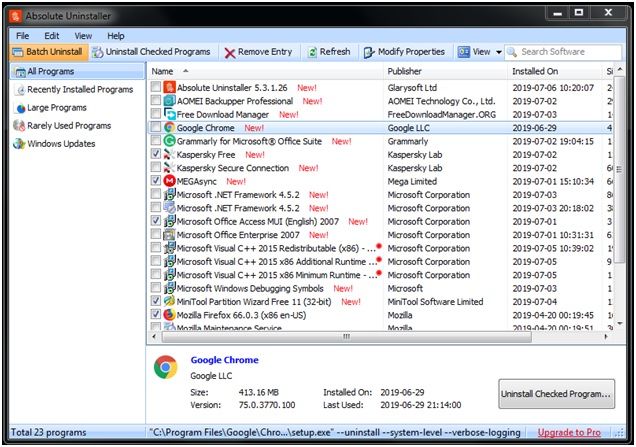
к удалить несколько приложений одновременно, выберите Пакетное удаление на верхней панели инструментов, после чего выберите приложения, которые вы хотите удалить, установив флажок рядом с ними. Все выбранные вами программы будут удалены практически мгновенно.
Он также поставляется с множеством функций, таких как исправление недействительных записей реестра, инструмент резервного копирования и восстановления и т. Д. Вы можете очистить остаточные файлы реестра и оставшиеся файлы, чтобы освободить некоторые ценные системные ресурсы. Он также поставляется с дополнительной функцией отслеживания и перечисления установленных обновлений Windows и их удаления.
Загрузить: https://www.glarysoft.com/absolute-uninstaller/
Вывод
Так что у вас есть это. теперь ты знаешь как установить или удалить несколько приложений сразу используя пакетные установщики или деинсталляторы используя приведенный выше список. Использовали ли вы какие-либо рекомендуемые программы из списка? Комментарий ниже, если вы использовали какое-либо программное обеспечение или, возможно, хотите попробовать.



![Не могу открыть PDF в Windows 10 — как исправить? [Решено]](http://master-gadgets.ru/wp-content/cache/thumb/4871c09a3_150x95.jpg)
![Эта страница хочет установить обработчик службы [решено]](http://master-gadgets.ru/wp-content/cache/thumb/623d770f6_150x95.jpg)
![Как исправить проблему мерцания Chrome? [Решено]](http://master-gadgets.ru/wp-content/cache/thumb/14d9aa676_150x95.jpg)
![Панель управления NVIDIA продолжает зависать в Windows 10 [решено]](http://master-gadgets.ru/wp-content/cache/thumb/33b36f8aa_150x95.jpg)